Если вы используете 3D-приложения или игры, возможно, вы столкнулись со странной опцией в настройках видео. Обычно ее называют «вертикальной синхронизацией» или сокращенно «VSync», и не сразу понятно, что она делает. Так почему же здесь эта опция и что она делает? Какие формы оно принимает? Здесь мы объясним, что такое VSync и следует ли его включать или выключать.
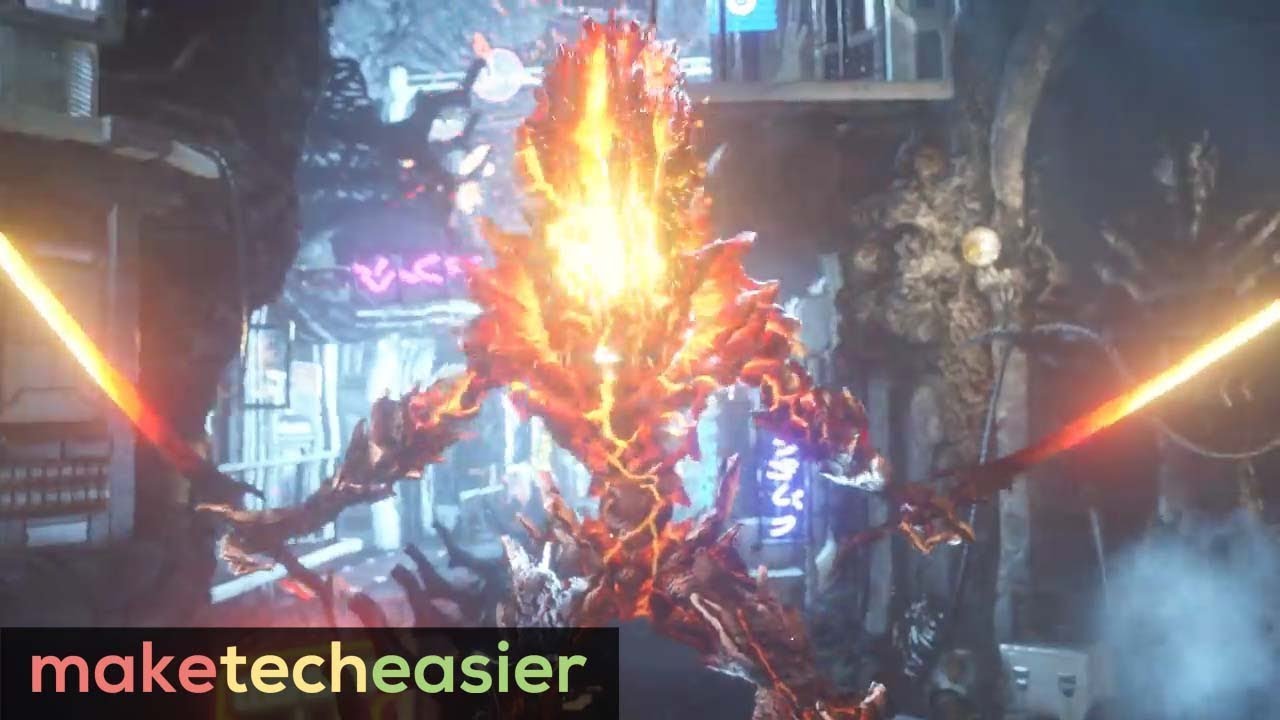
Что делает VSync
Для начала давайте посмотрим, как обрабатывается графика на вашем компьютере. Ваш компьютер или ноутбук имеет возможность отображать графику на экране. Это может быть либо встроенная графика в ваш процессор, либо независимая видеокарта. Основная задача графич
Contents
Что делает VSync
вать» изображение на экране. Причина, по которой вы можете прочитать эту статью, заключается в том, что графический процессор распределяет пиксели на вашем экране.Читайте также: Что такое аппаратное ускорение и почему оно имеет значение
Когда вы приказываете графическому процессору выполнить рендеринг 3D-сцены, он обрабатывает полные рисунки или «кадры» как можно быстрее. Затем он передает эти кадры на монитор для обработки. В результате получается эффект слайд-шоу из быстрых кадров, которые создают видимость анимации, как в флипбуке. Скорость, с которой графический процессор может выводить кадры, называется «кадры в секунду», или сокращенно FPS. Чем больше кадров может выдать ваш графический процессор, тем плавнее будут выглядеть ваши игры.
Ваш экран всегда пытается успевать за кадрами, которые создает ваш графический процессор. Максимальное количество кадров, которые он может отображать, отображается в частоте обновления, которая обычно определяется в частоте или «Гц». Соотношение 1:1, поэтому монитор на частоте 60 Гц может показывать до 60FPS. Частота обновления указана в списке продуктов, как показано на следующем рисунке.

Когда они конфликтуют
Проблемы начинаются, когда ваш графический процессор начинает выводить больше кадров, чем может обработать ваш монитор, например 100 кадров в секунду на мониторе с частотой 60 Гц. Ваш монитор может с трудом успевать за потоком и в конечном итоге не синхронизироваться между двумя кадрами. Это называется «разрывом экрана», когда изображение кажется «разрезанным пополам».
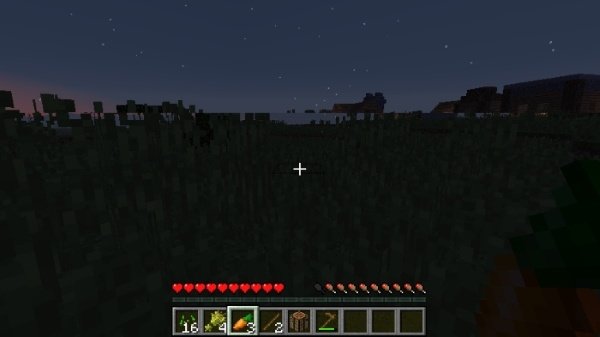
И здесь на помощь приходит VSync. Цель VSync — согласовать кадры графического процессора с частотой обновления монитора, чтобы устранить любые проблемы с синхронизацией. Обычно это делается путем остановки игрового движка или буферизации кадров до тех пор, пока монитор не будет готов вывести следующий кадр.
Преимущества VSync
Как уже говорилось, стоит попробовать VSync, если у вас появляются разрывы экрана. Это снизит уровень вашего графического процессора до уровня вашего монитора и позволит им работать лучше в унисон, устраняя таким образом разрывы экрана, если все сделано правильно.
Это также может быть полезно в приложениях (например, в очень старых играх), где ваш графический процессор сильно превышает графические требования. Поскольку графические процессоры работают максимально быстро, рендеринг старых сцен может привести к чрезвычайно высокой частоте кадров. Это может привести к перегреву вашего графического процессора, поскольку он выводит кадры с невероятно высокой скоростью. Включение VSync ограничит FPS частотой обновления монитора и предотвратит чрезмерную нагрузку на графический процессор.
Недостатки VSync
Поскольку VSync заставляет кадры ждать, пока монитор будет готов, это может вызвать проблем
Когда они конфликтуют
водимые данные, такие как нажатия клавиш и щелчки мыши, немного задерживаются. Это может оказаться фатальным в играх, требующих рефлексов и резких реакций. Для VSync разработано несколько технологий, помогающих уменьшить эту задержку, но об этом стоит помнить, если вы включили VSync и заметили, что ваши действия стали менее отзывчивыми, чем раньше.VSync отлично подходит, когда частота кадров превышает частоту обновления монитора. Однако, если вы перейдете к графически интенсивному моменту, и частота кадров упадет ниже частоты обновления, видеокарта снизит ее еще больше, чтобы наилучшим образом соответствовать предпочтениям монитора. Результатом является еще большее падение частоты кадров в напряженные моменты. Такие технологии, как тройная буферизация, могут помочь предотвратить это, но, возможно, не у всех есть доступ к этому варианту.
Читайте также: Как использовать RivaTuner для мониторинга игровой производительности
Два основных типа VSync
Приведенные выше описания относятся к функции VSync по умолчанию, которая уже много лет существует на ПК. Однако в последнее время производители аппаратного обеспечения игровой индустрии начали предлагать новые и улучше
Преимущества VSync
водят на нет некоторые из этих проблем. Вот что вам нужно о них знать.Nvidia G-Sync
Эта революционная технология появилась пару лет назад и выполняет гениальную работу по адаптации частоты обновления монитора к частоте кадров в игре. Результатом является абсолютно плавный игровой процесс (если ваш графический процессор может с этим справиться), без разрывов экрана, задержек, задержек или резких падений FPS, которые сопровождают стандартную VSync. Загвоздка в том, что для его использования вам понадобится Монитор с поддержкой G-Sync и графический процессор Nvidia.

Если вы хотите узнать больше о G-Sync, мы написали об этом целую статью здесь .
Читайте также: Что такое DLSS от NVIDIA и как вы его используете?
AMD FreeSync
Это прямой ответ AMD на Nvidia G-Sync. Несмотря на отличные результаты, в
Недостатки VSync
поддержкой FreeSync и графический процессор AMD, чтобы воспользоваться преимуществами Бесплатная синхронизация .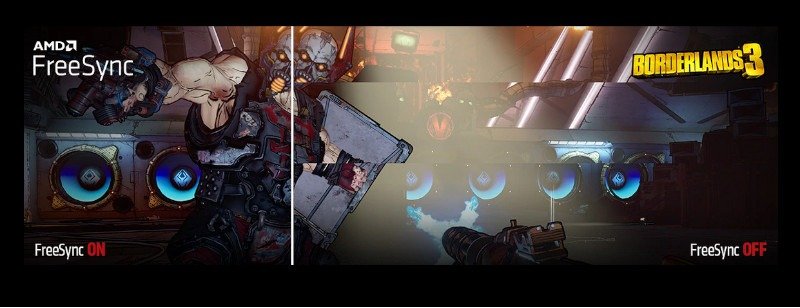
Мне следует включить или выключить это?
Итак, следует ли включать или выключать VSync? Как видите, это зависит от вашего варианта использования. В общем, если ваш графический процессор обрабатывает больше кадров, чем может отобразить монитор, это может привести к перегреву и разрыву экрана. Чтобы успокоиться, попробуйте включить VSync либо в программном обеспечении, либо в настройках графического процессора.
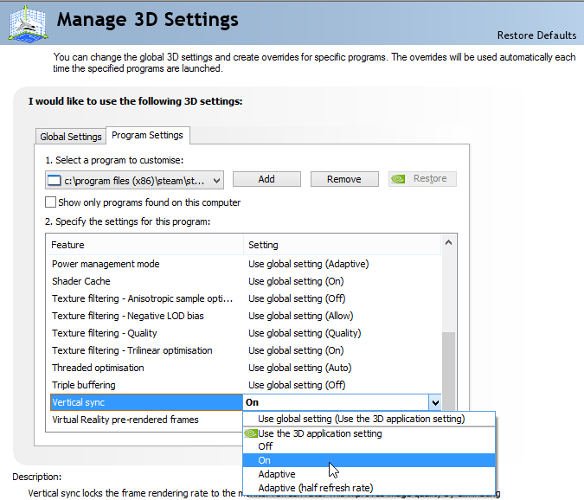
Однако, если частота кадров ниже частоты обновления вашего монитора, нет смысла включать ее. Не нужно исправлять разрывов или чрезмерную обработку, поэтому единственный эффект, который окажет VSync, — это потенциальное ухудшение частоты кадров и возникновение задержки ввода. В этом случае лучше не использовать его.
При правильном использовании VSync может помочь сгладить проблемы и предотвратить перегрев графического процессора. При неправильном использовании это может навредить вашему FPS и вызвать задержку ввода без пользы. Теперь вы знаете, что делает VSync и когда его включать.
Часто задаваемые вопросы
1. Стоит ли включать G-Sync/FreeSync с помощью vsync?
Существует много противоречивой информации о том, следует ли включать Vsync, если у вас уже включена G-Sync. Если вы включите оба параметра в панели управления Nvidia, то vsync фактически возьмет на себя новую роль, работая в тандеме с G-Sync, помогая уменьшить разрывы, когда они выходят за пределы диапазона G-Sync.
2. Оконный режим без полей и вертикальная синхронизация
Использование параметра «Окно без границ» в игре вместо полноэкранного режима дает различные преимущества (например, легче переключаться между монитора
Два основных типа VSync
местимость с нетрадиционными разрешениями).Оконный режим без полей также имеет очень эффективную встроенную функцию вертикальной синхронизации, которая, как сообщают многие люди, уменьшает разрыв изадержку ввода, поэтому попробуйте, если ваша игра поддерживает его.
3. Вертикальная синхронизация и адаптивная синхронизация
Графические процессоры AMD и Nvidia поддерживают «адаптированную синхронизацию», которая по качеству находится где-то между вертикальной синхронизацией и G-Sync/Freesync. Адаптивная синхронизация включает вертикальную синхронизацию, ко
Nvidia G-Sync
вашего монитора превышается, а затем выключает ее, когда частота обновления ниже нее. Если игра предлагает такую возможность, в большинстве случаев вам следует использовать ее вместо вертикальной синхронизации.4. Для каких игр следует использовать vsync?
Как мы установили, не всегда есть необходимость включать вертикальную синхронизацию. Как правило, недавние игры, требовательные к графике, в которых FPS будет изо всех сил пытаться достичь частоты обновления вашего монитора, не получат выгоды от вертикальной синхронизации.
Однако, если вы играете в старую игру, в которой выдается безумное количество кадров, то vsync будет подсчитывать эту частоту кадров, чтобы вы не уходили в небытие.
Читайте также: Видеокарта не работает? Вот причины и исправления
Теперь, когда вы разобрались с VSync, как насчет пробуем свои силы в разгоне графического процессора ? Также ознакомьтесь с нашим руководством по Количество ядер процессора в зависимости от тактовой частоты , чтобы определить, какие из них более важны для производительности вашего компьютера.


